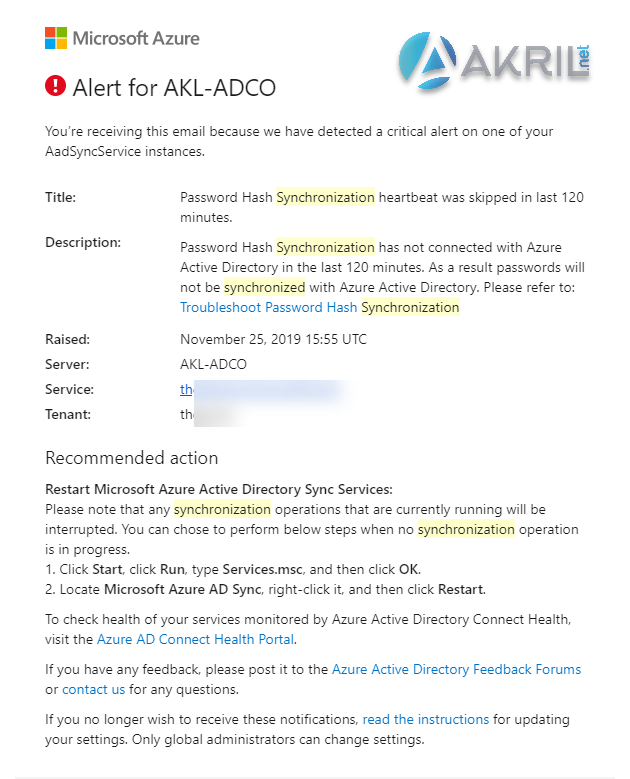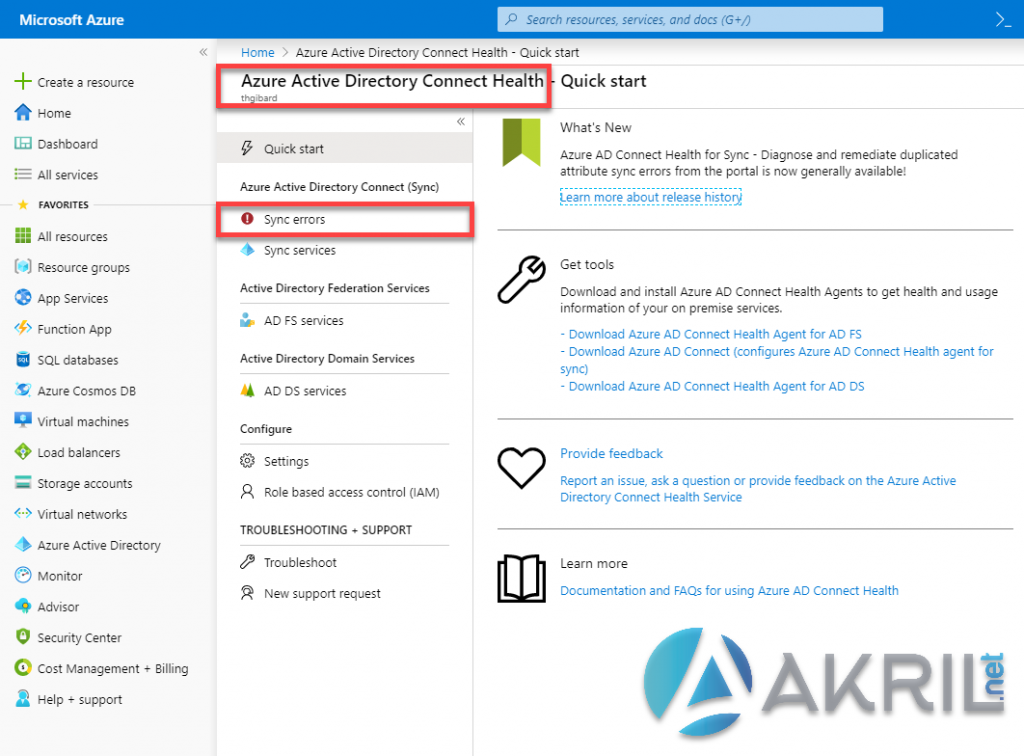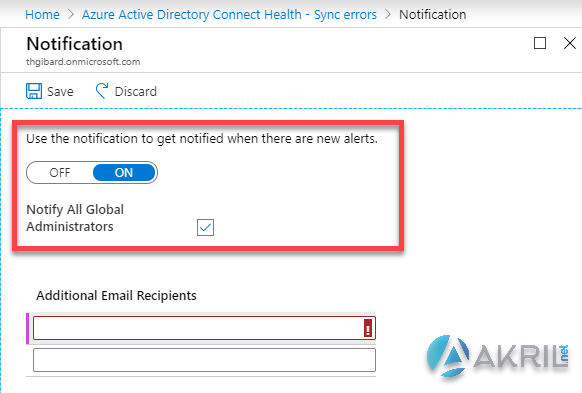Si vous avez décidé de partir vers le Cloud et notamment vers Azure ou Office 365 alors vous utilisez probablement Azure AD Connect. C’est l’outil qui vous permet de réaliser la synchronisation des vos identités (utilisateurs) depuis votre Active Directory local vers Azure Active Directory.
Je vous en avais d’ailleurs déjà parlé à plusieurs reprise sur ces précédents articles :
- Installer et configurer Azure AD Connect pour synchroniser votre AD avec Office 365
- Configuration de AAD Connect (Azure Active Directory Connect) et synchronisation avec Office 365
Par défaut, cette synchronisation se produit toutes les 30 minutes. Et en cas de problèmes, vous serez prévenu par un email vous indiquant la nature du problème.
Ces rapports peuvent vous indiquer différent type d’erreurs :
- Service de synchronisation inactif,
- Rapport d’erreurs pour des comptes à impossible à synchroniser,
- Etc.
Pour modifier les destinataires de ce type d’alertes, il vous suffit de vous connecter au portail Azure puis rechercher le composant Azure AD Connect Health.
C’est notamment dans cet outil que vous pouvez retrouver un résumé de toutes les erreurs de synchronisation que vous pourriez avoir. Pour voir les détails rendez-vous dans la sous-section Sync errors.
Repérez ensuite l’option tout en haut Notification Settings. C’est là que nous allons pouvoir personnaliser la configuration concernant les notifications liées à Azure AD Connect.
Et là, vous pouvez soit activer ou désactiver l’ensemble des notifications. Par défaut, ce sont tous les Global Administrators de votre tenant qui sont notifiés. Mais il est également possible d’ajouter des adresses emails qui seraient extérieures à votre environnement. 🙂